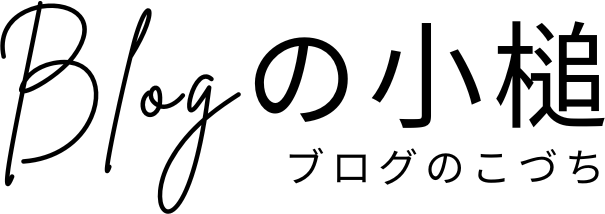このサイトはアフィリエイト広告(Amzonアソシエイト含む)を掲載しています。記事内で紹介する商品を購入することで、当サイトに売り上げの一部が還元されることがあります。
サイトの検索順位をチェックするのに不可欠なツール「GRC」。
GRCには、IDとパスワードでログインするような管理画面等はありません。
更新するには新たに1年間のライセンスを購入する形になります。
関連記事GRCって何?という人はこちら
1年に一度しかしない作業となると「GRCのライセンスってどうやって更新するんだっけ?」とやり方を忘れてしまうので、ここに備忘録としてメモしておきます。
公式サイト
契約中のGRCライセンスの確認

残っている有効期日は次の契約に引き継がれます。
ライセンスの有効期間がまだ残っている間に年払いで更新しても、残っていたライセンス期間は新しい年払いのライセンスに引き継がれます。
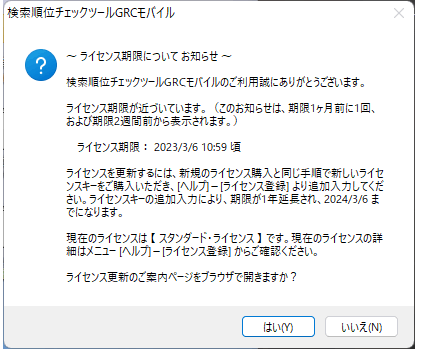
有効なライセンス日数が残り1ヶ月になると、GRCを起動したときにライセンス期限に関してメッセージが表示されます。
GRCを起動して「ヘルプ」メニュー > 「ライセンスを登録」を選びます。
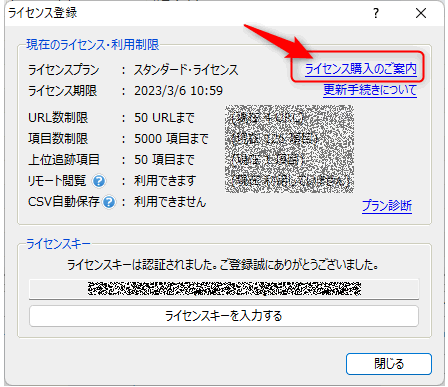
ライセンス登録の画面が表示されます。
「ライセンス購入のご案内」をクリック。
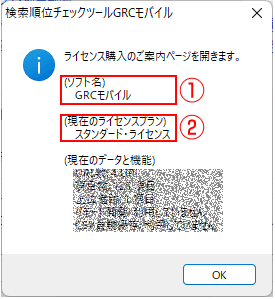
現在契約中のライセンスが表示されます。同じソフトとプランを購入することになりますので、「①ソフト名」「②ライセンスプラン」をメモしておきます。
「OK」をクリックすると、GRCのライセンスについてのページに飛びます。
GRCライセンスの更新(購入)の流れ
GRCのライセンスについてザーッと目を通します。
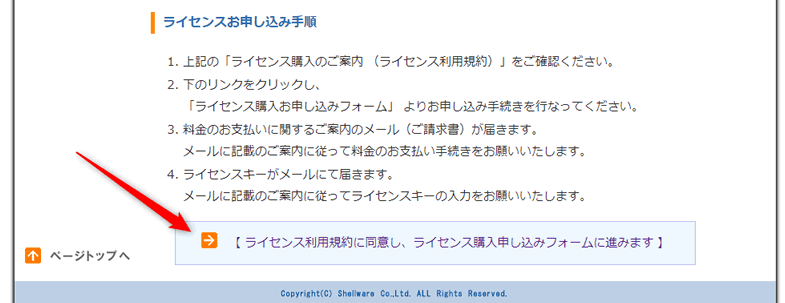
ページを一番下までスクロールし、「ライセンス利用規約に同意し、ライセンス購入申し込みフォームに進みます」をクリック。
年払いにすると2ヶ月分お得になるので、年払いを選んでます。年払いは「銀行振込」のみになります。
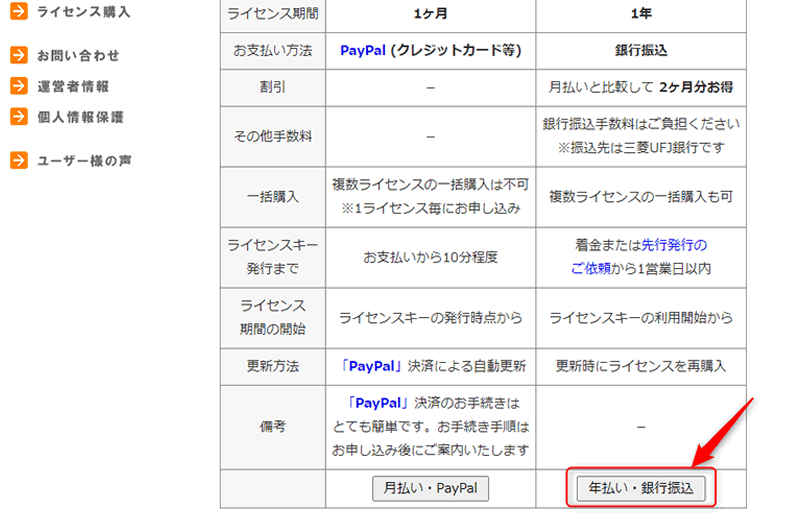
年払いの場合は「年払い・銀行振込」をクリック。
GRC、GRCモバイル、GRC-Wはそれぞれ別のソフトウエアになります。購入するソフトウェアを選びます。
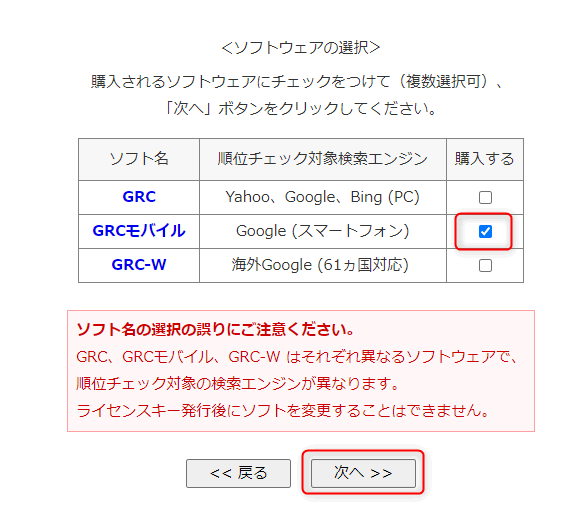
購入するソフトウエアにチェックを入れ、「次へ>>」をクリック。私はGRCモバイルを購入。
最初にメモしておいたライセンスプランと同じプランを選びます。
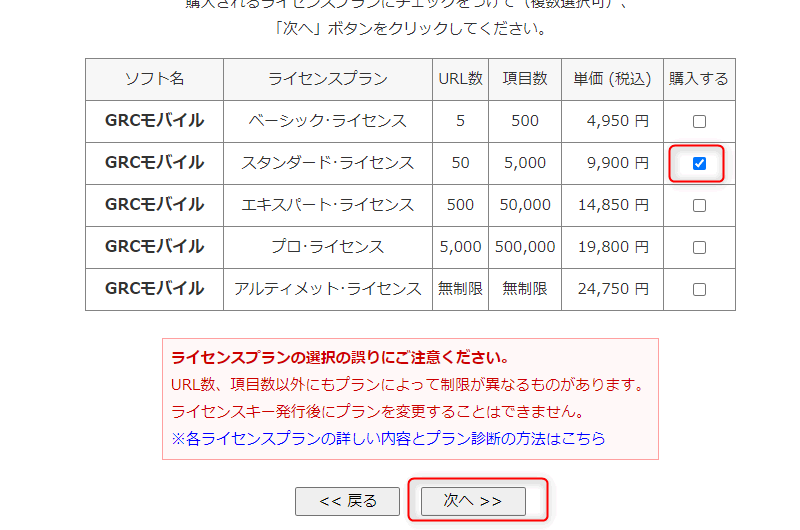
私の場合は「スタンダード・ライセンス」でした。ライセンスを選んで「次へ>>」をクリック。
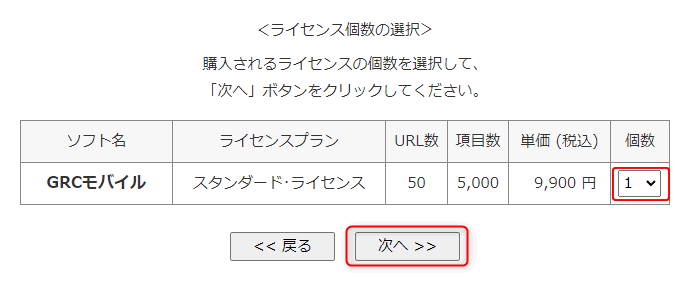
購入するライセンスの個数を選び「次へ>>」をクリック。
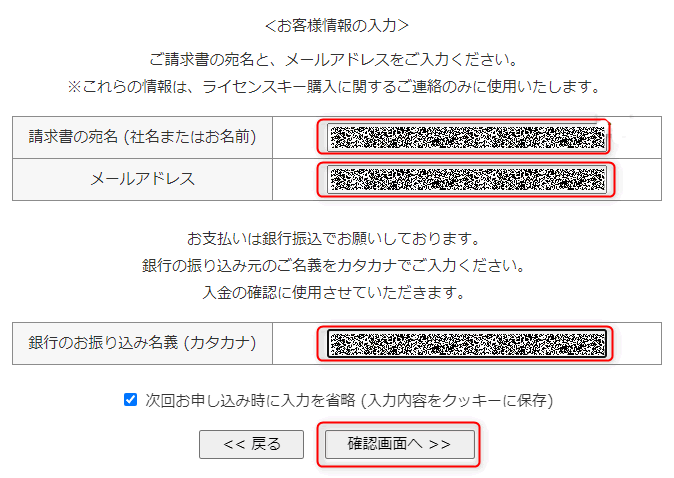
請求書の宛名、ライセンス送り先のメールアドレス、銀行振り込みの名義(カタカナ)を入力し、「確認画面へ>>」をクリック
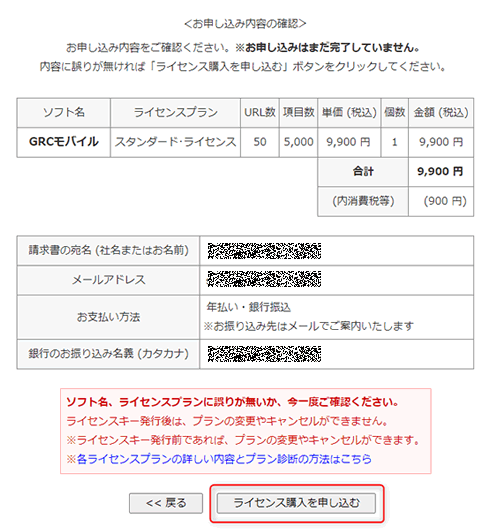
申込み内容を確認しOKならば「ライセンス購入を申し込む」をクリック。
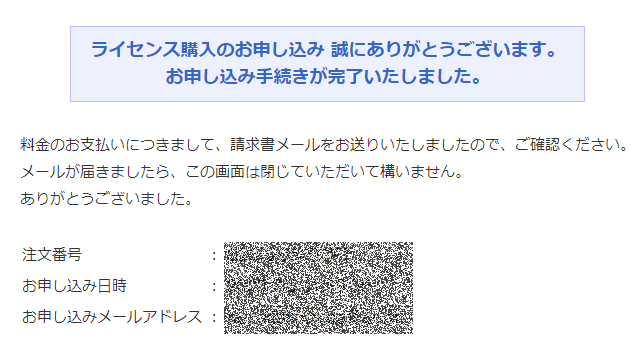
申込みが完了しました。請求書が必要な場合は、請求書メールに請求書の印刷手順の記載がありますので、手順に従って印刷します。
件名「GRC お申し込みありがとうございます」のメールが届きます。メールに記載されている指定口座に振込をします。
件名「GRC ライセンスキー発行のご連絡」のメールが届きましたら、メール本文にライセンスキーが記載されています。次に、このライセンスキーをGRCのソフトに設定します。
(※この時は銀行振込をしてから約30分後にライセンスメールが届きました。)
GRCを起動し、メニューから「ヘルプ」> 「ライセンス登録」を選択します。
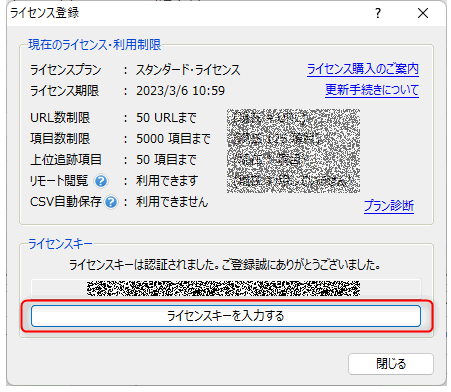
表示された画面の「ライセンスキーを入力する」をクリック。
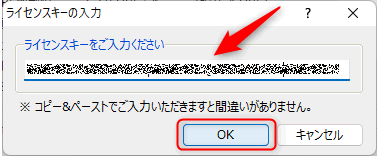
メールに記載されていたライセンスキーをコピー&ペーストで入力し、「OK」をクリック。
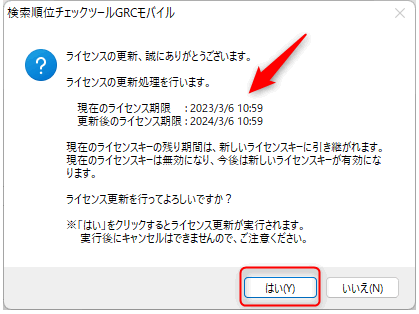
ライセンス更新の確認画面が表示されます。現在のライセンス期限と、更新後のライセンス期限を確認します。このまま更新して良ければ「はい」をクリック。
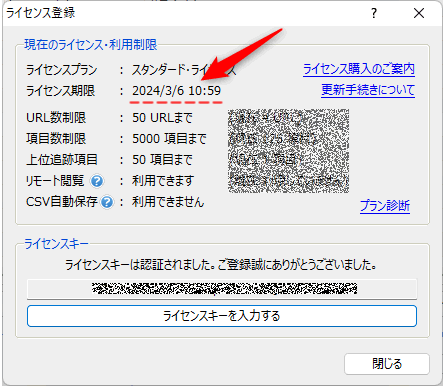
ライセンス期限が更新されました。これで完了です。次回の更新作業は1年後です。
さいごに
ライセンスが期限切れなどで無効になってしまうと、今までの順位データが閲覧できなくなります。
それまでの推移がわからなくなってしまうので、ライセンスの更新を忘れないように早めに更新しておきましょう。
検索順位をボタン一発で調査、記録